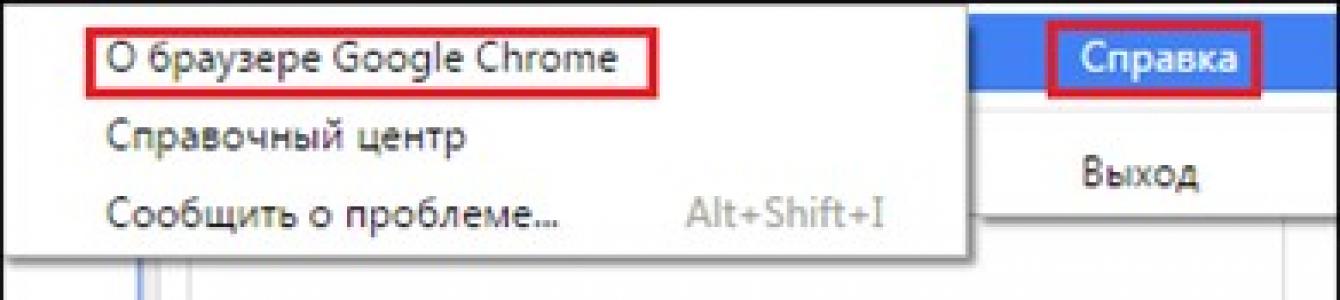Г угл Хром (Google Chrome) – отличный браузер – он быстр, надежен, поддерживает высокие стандарты защиты пользовательских данных, однако, как известно, нет пределу совершенству, тем более, когда речь о продукте такой именитой компании как Google. Вот почему регулярно для браузера Гугл Хром выпускаются обновления, и всем пользователям рекомендуется периодически обновляться до последней актуальной версии, чтобы не упускать совершенствования программы.
Впрочем, в большинстве случаев Гугл Хром обновляется автоматически и незаметно для пользователей, но иногда этого не происходит, в таком случае требуется выполнить обновление вручную. В данном материале расскажем, как обновить браузер Гугл Хром .
Как обновить браузер Гугл Хром для ПК?
Чтобы обновить Гугл Хром для ПК не нужно лазить в сети в поисках подозрительных ссылок и торрентов, данная программа легко обновляется через настройки браузера. Для того чтобы выполнить процедуру обновления, необходимо:
1. Открыть браузер, нажать на кнопку в виде трех горизонтальных линий в правом верхнем углу, в выпавшем меню выбрать пункт «Справка» , далее «О браузере Google Chrome» .
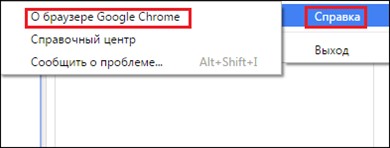
2. Перед вами откроется окно «О программе» и в нем автоматически начнется проверка обновлений.
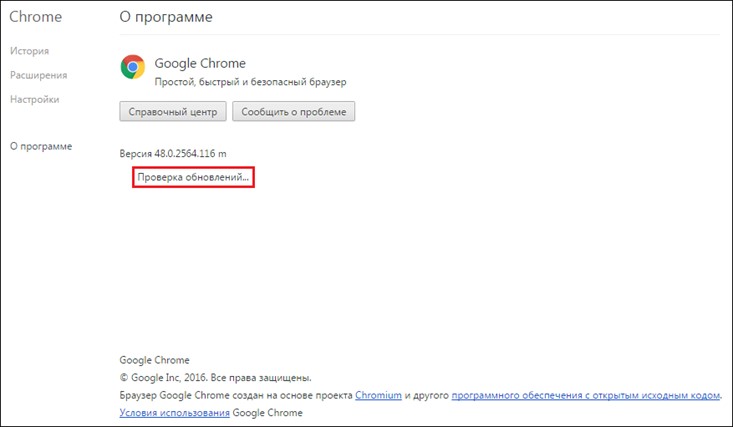
3. Когда проверка закончится, браузер либо сообщит, что нужно сделать для завершения обновления , либо уведомит о том, что у вас установлена самая актуальная версия программы и в обновлениях вы не нуждаетесь.
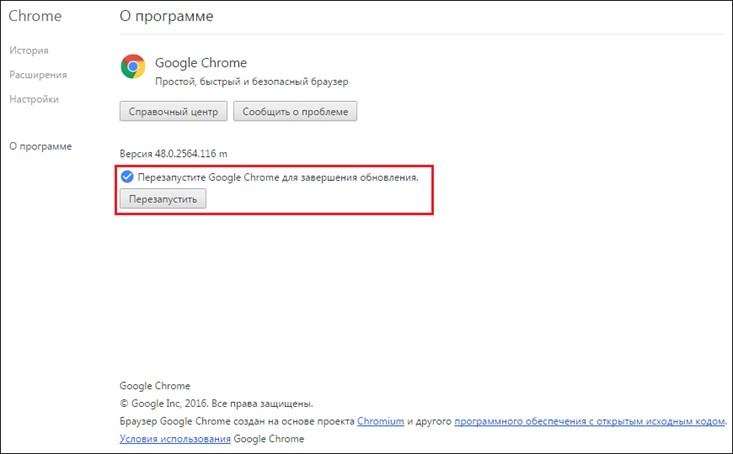
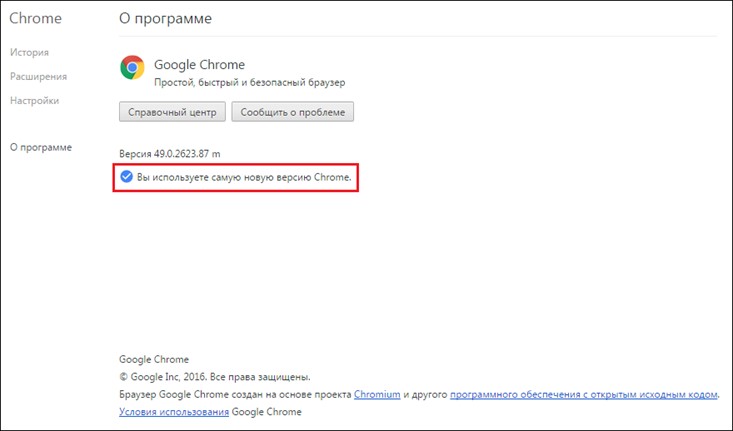
4. Все! Задача решена!
Как видите, инструкция очень простая и доступная каждому пользователю, однако иногда по той или иной причине в разделе «О программе» могут наблюдаться сбои. Если вы уже не обновлялись долгое время, а в разделе, тем не менее, значится, что у вас установлена самая свежая версия браузера, значит, что-то тут неладно.
В данном случае рекомендуется скачать отсюда последнюю версию Гугл Хрома (по данной ссылке вы всегда найдете самую свежую версию браузера) и поставить ее непосредственно поверх уже установленной. Для установки просто кликните по скачанному файлу «Chrome.exe» дважды левой кнопкой мыши и установка будет проведена автоматически, при этом вы получите актуальную версию браузера, а вся история, закладки, пароли и прочие данные, которые хранит браузер, никуда не денутся.
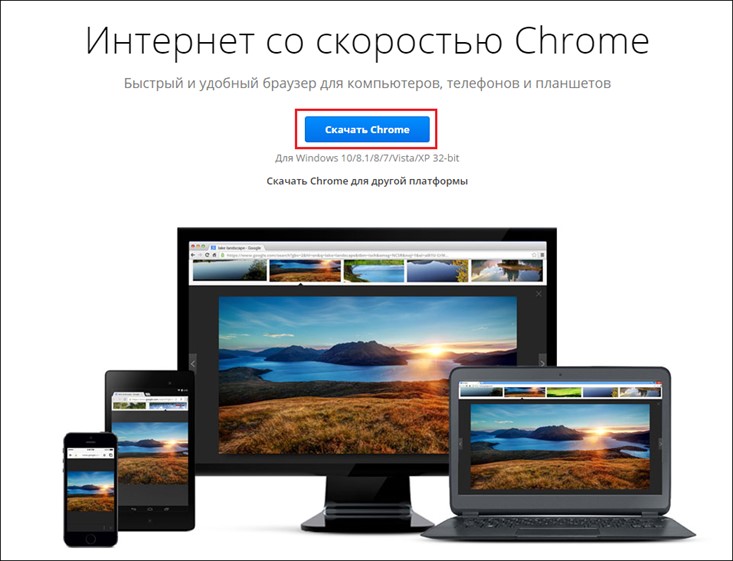
Как обновить браузер Гугл Хром для смартфона?
Конечно, у Гугл Хром существует мобильная версия, а потому важно знать, как выполнить процедуру обновления данного браузера для смартфона.
Для пользователей iOS
1. Откройте App Store, зайдите в раздел «Обновления».
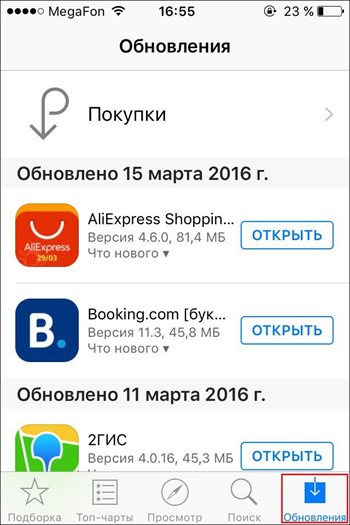
2. Просмотрите имеющиеся обновления, если среди них имеется обновление Гугл Хром, нажмите кнопку «Обновить» напротив иконки браузера.
3. Готово!
Для пользователей Android
1. Откройте Play Market, кликните раздел «Мои приложения и игры».
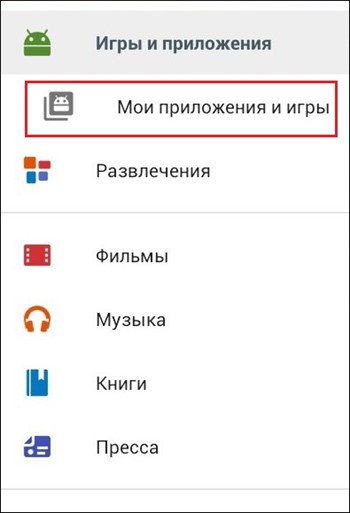
2. Посмотрите, есть ли обновление для Google Chrome в разделе «Есть обновления», в том случае если обновление имеется, нажмите «Обновить».
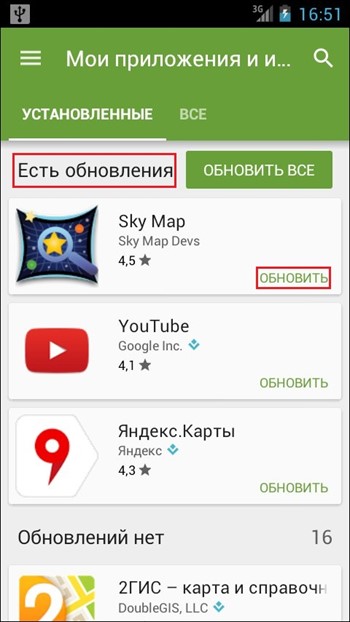
3. Готово!
Как видите, обновить браузер для смартфона еще проще, чем выполнить эту процедуру для ПК.
Как обновить плагины в Гугл Хром?
Плагины и – это, по сути, небольшие приложения, которые дают браузеру возможность выполнять дополнительные опции. Какие-то плагины и расширения установлены в программу по умолчанию, например, плагин для просмотра документов PDF, а какие-то пользователь может скачать сам, например, Joxi – данное приложение позволяет создавать и редактировать скриншоты в браузере при работе в интернете. Но, каким бы не был плагин – предустановленным или нет, его также как и браузер требуется регулярно обновлять. Как обновить плагины в Гугл Хром? Следуйте данной инструкции:
1. Откройте браузер, нажмите на кнопку в виде трех горизонтальных линий в правом верхнем углу, в выпавшем меню выберите пункт «Дополнительные инструменты» , далее «Расширения» .
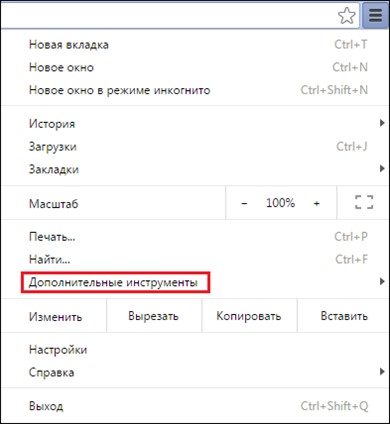
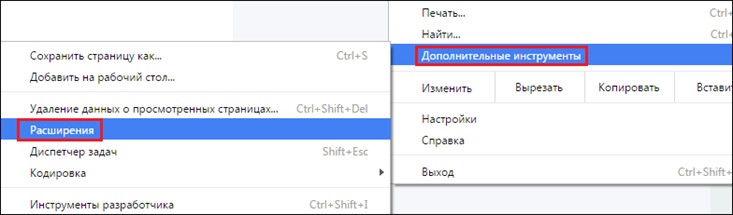
2. В открывшемся окне поставьте галочку напротив пункта «Режим разработчика» и нажмите на появившуюся кнопку «Обновить расширения».
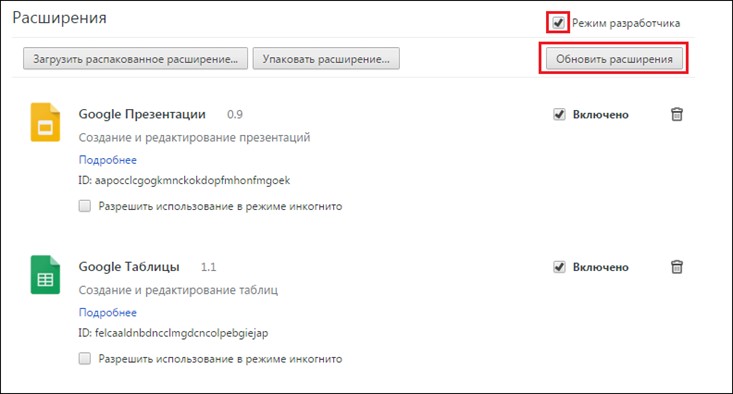
3. Готово! Вы обновили таким образом и расширения, и плагины.
Кстати, скачать необходимое расширение для Гугл Хром можно тут – это официальный магазин программы, из других источников качать какие-либо приложения для браузера настоятельно не рекомендуем!
Как обновить флеш плеер в Гугл Хром?
Довольно часто пользователи задаются вопросом, как обновить флеш плеер в Гугл Хром, но не могут найти на него разумного ответа, и вот почему. Дело в том, что флеш плеер Adobe встроен в браузер по умолчанию, а значит, обновляется он вместе с ним. Информация об этом имеется даже на официальном сайте Adobe. То есть, чтобы обновить флеш плеер, нужно обновить Гугл Хром, если у вас установлена самая свежая версия браузера, то и версия плеера самая актуальная.
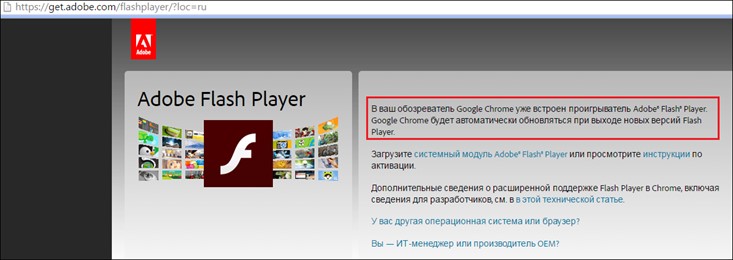
Возможные неполадки при обновлении браузера и плагинов
Несмотря на то, что процедура обновления Гугл Хром и плагинов очень проста, неполадки при ее выполнении возникать могут, в таком случае, в первую очередь рекомендуется просто перезапустить браузер – эта простая мера вполне может оказать полезной.
Затем советуется проверить ПК на наличие вредоносного ПО, которое может мешать браузеру обновиться, для этого Google предлагает воспользоваться специальным инструментом Chrome CleanUp, скачать его можно тут .
Программа скачается одним файлом «chrome_clenup_tool.exe», кликните по нему дважды левой кнопкой мыши, и инструмент начнет свою работу, по окончании сканирования, программа уведомит вас, найдены или нет вредоносные программы, а также сообщит, какие меры нужно предпринять, в том случае если вирусы обнаружены.
Если Chrome CleanUp результатов не дал, а обновление все равно не хочет устанавливаться, значит, в вашем браузере произошел какой-то сбой. В таком случае его нужно удалить с компьютера (как это сделать, вы можете узнать в статье «») и поставить снова — скачать браузер можно здесь . Как установить браузер, мы писали в данной статье чуть выше (см. раздел «Как обновить браузер Гугл Хром для ПК»)
Итоги
Что ж, теперь вы знаете, как обновить браузер Гугл Хром и его плагины. Вы могли убедиться, что процедуры эти очень простые, главное не лазить по сомнительным сайтам и пользоваться для обновления сугубо настройками самого браузера!
Google Chrome является одним из самых популярных интернет браузеров в мире. Обычно браузер обновляется автоматически при появлении новой версии, что происходит для безопасности данных пользователей. Но иногда требуется в ручном режиме обновить хром до последней версии.
Иногда автоматические обновления могут изменить внешний вид и элементы управления. В данной статье мы разберемся что же делать если автоматическое обновление не установилось и как проверить текущую версию Google Chrome.
Как обновить Google Chrome в ручную на компьютере
Как мы раньше указывали, обычно обновления браузера происходят в фоновом режиме. Но если Вы давно не закрывали браузер полностью или не было подключения к интернету, версия браузера могла устареть, проверим новая версия или старая установлена:
Обновляем Google Chrome до последней версии
Те окна и вкладки которые были открыты, будут сохранены и открыты автоматически при следующем запуске. Можно отложить обновление нажав на кнопку “Не сейчас” и обновление установится со следующим запуском браузера.
Как скачать и мы рассмотрели ранее на нашем сайте.
Как обновить Хром на телефоне
Все приложения на Android обновляются автоматически если Вы включили эту функцию в настройках Play Маркета. Проверить наличие обновлений можно и вручную:
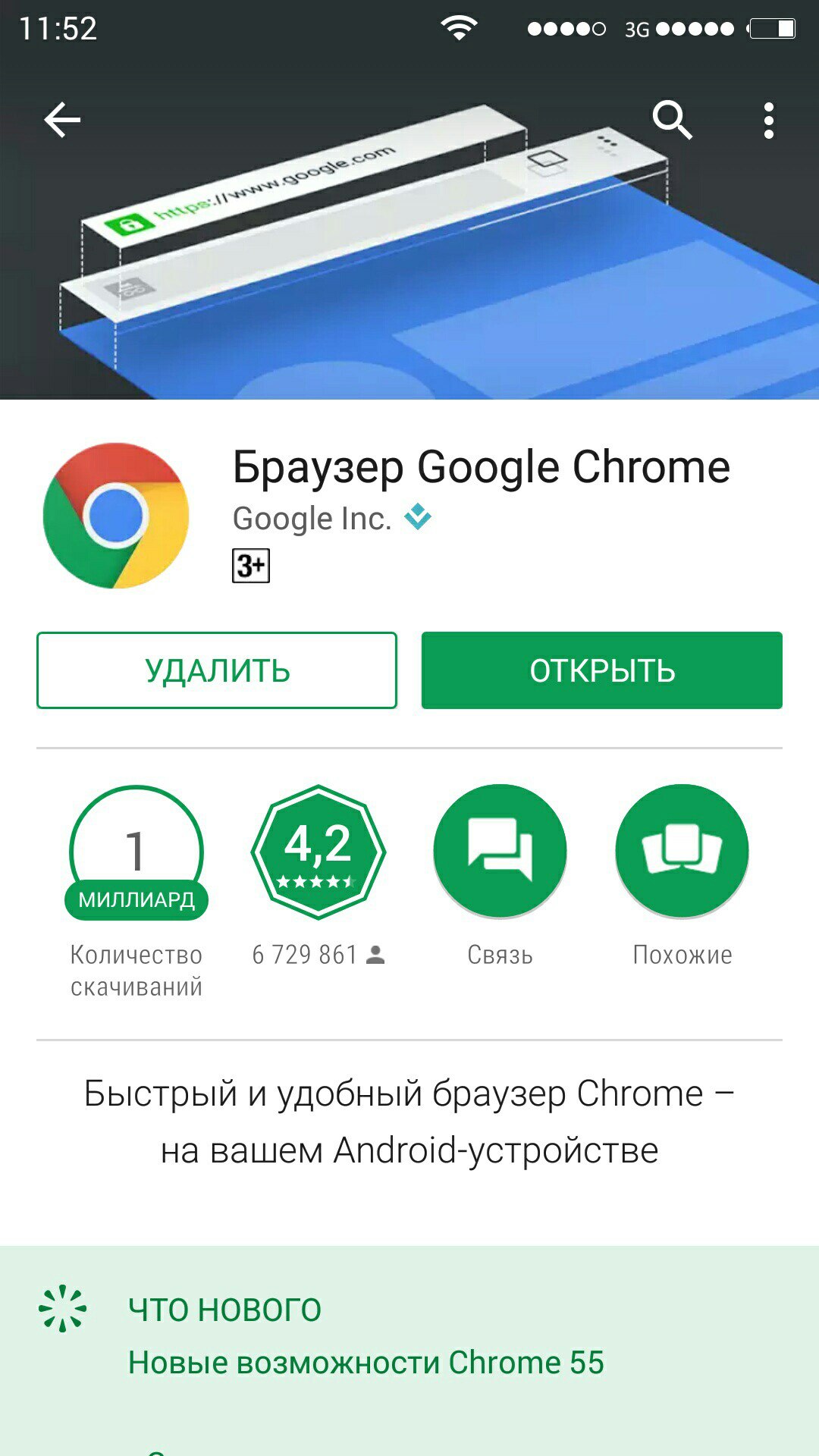
Корпорация Гугл продолжает активное развитие, изготовление различного софта и завоевывает тем самым все большее количество поклонников. Чего стоит их браузер Гугл Хром, который буквально сразу после выпуска стал инструментом № 1 интернет серфинга у миллионов пользователей. После выхода первого релиза Гугл Хрома, стали появляться обновления, и естественно каждый уважающий себя пользователь софта, всегда обновляется при выходе свежих версий. Этот материал создан, чтобы ответить на вопрос – Как обновить браузер Гугл Хром? Для успешного обновления, можно использовать два абсолютно простых способа, не требующих особых навыков и знаний.
Что необходимо
Метод № 1 подходит для тех, у кого уже установлена программа Гугл Хром, а второй актуален для обеих сторон.
Многие долгий период пользуются софтом Майкрософт, но не знают, как обновить браузер Гугл Хром. Обновление первым способом заключается в простых настройках браузера. Чтобы активировать обновление, необходимо наличие интернета.
Первым делом запустите браузер, нажмите вкладку на правой стороне окна браузера, под названием управление и настройка Google Хром. Отыщите надпись выпадающего списка «О браузере Google Хром» и нажмите на нее, тем самым активировав автоматический запуск актуальных обновлений. Если обновления существуют, алгоритм Гугл Хром автоматически их применит и Вам останется только нажать на вкладку перезапустить браузер. После перезапуска, обновления будут активны, и ваш браузер теперь, самой свежей версии!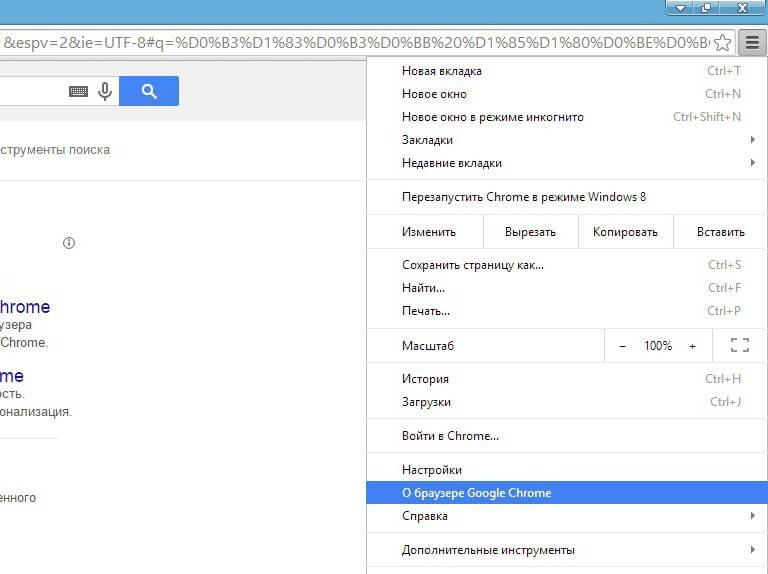
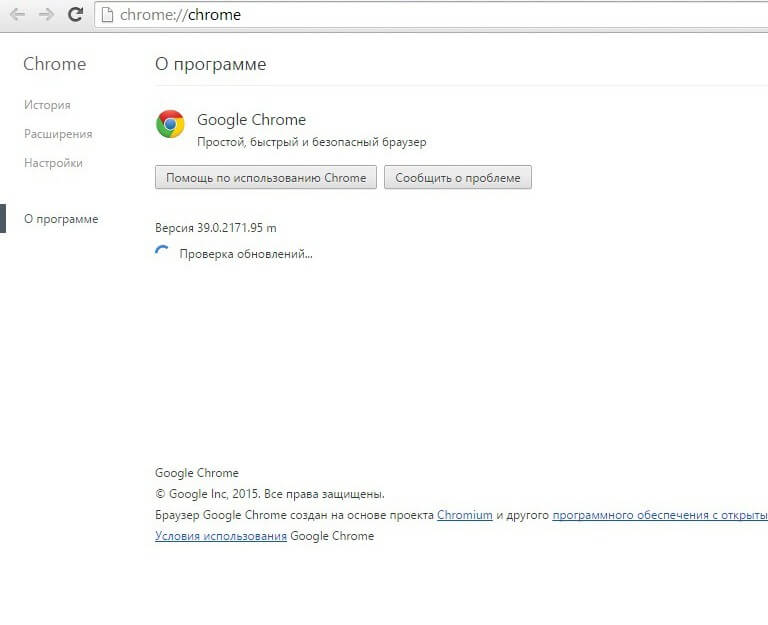
Второй способ альтернативный и очень гибкий. Это самый распространенный метод, отвечающий на вопрос, как обновить браузер Гугл Хром бесплатно?
Производим обновление
Этот способ более привычный и простой, не нужно копаться в настройках для поиска необходимых вкладок. Более того, не требуется подключение интернета, а только инсталляционный пакет последней версии Гугл Хром, который можно предварительно скачать из интернета любым устройством и перенести с помощью флэш накопителя, или другого модуля памяти.
Достаточно с нашего сайта, загрузить новейший браузер, поскольку это гарантированно будет самая актуальная версия продукта абсолютно бесплатно, без смс и прочих платежных фишек.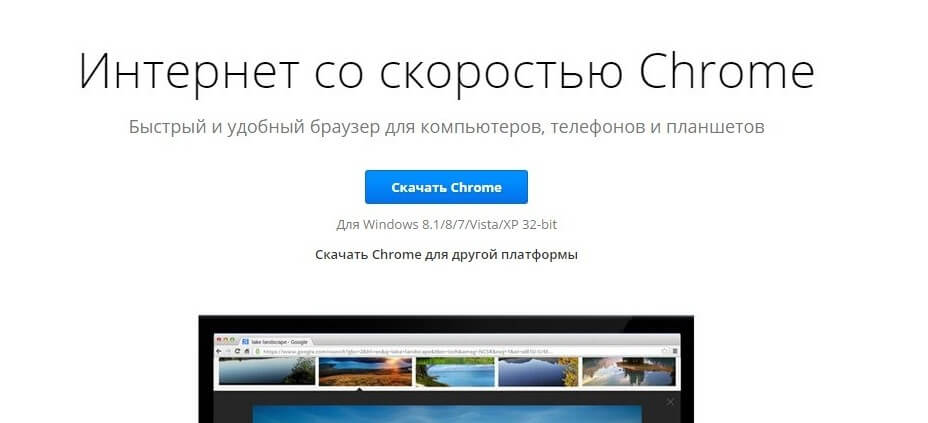
Для обновления старой версии Гугл Хром инсталляционным пакетом, необходимо в компьютере нуждавшимся в обновлении дважды кликнуть по инсталлятору. В этом способе обновления, прежнюю версию не нужно удалять, процесс проходит абсолютно автоматически, в итоге на компьютере устанавливается абсолютно бесплатно новейший браузер актуальной версии Гугл хром.
Эти два способа обновления Гугл Хрома, безусловно понятны и просты, с помощью них вы сможете абсолютно бесплатно установить новый или обновить существующий браузер Гугл Хром. Устанавливайте обновления для софта, ведь их для этого создают.